Подготовка к курсу Функциональное и логическое программирование
Установка Intellij IDEA
- Скачать и установить Intellij Idea Community edition - https://www.jetbrains.com/idea/download/
- Альтернативный вариант - воспользоваться Jetbrainds Toolbox https://www.jetbrains.com/lp/toolbox/
- Перейти во вкладку Plugins
- Далее необходимо установить плагин Scala:
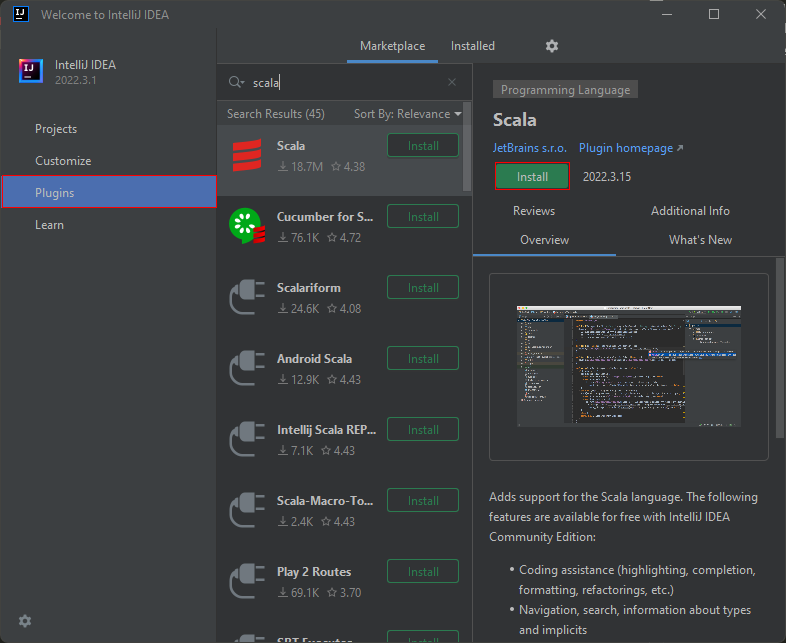
Скала плагин
Альтернативный вариант - VS Code + плагин Metals, но он значительно хуже заточен под работу со Scala, чем Intellij IDEA и в это случае мы вряд ли сможем вам помочь :). Так же вы можете использовать Ultimate edition по студенческой лицензии - подробнее на сайте Jetbrains.
В уже установленной Intellij IDEA
- Перейти в Файл > Настройки > Плагины > Установить Scala плагин
Создание SSH ключа
- Windows
- Открыть cmd.exe
- Ввести команду
ssh-keygen -b 2048 -t rsa - Если не сработало, то надо установить клиент OpenSSH:
- Открыть Настройки > Приложения > Приложения и возможности > Дополнительные компоненты
- Нажать сверху “Добавить компонент” и там через поиск установить “Клиент OpenSSH”.
- Проследовать всем пунктам установки, пароль устанавливать смысла нет, менять путь тоже не стоит
- После завершения будет сгенерирована пара файлов -
id_rsaиid_rsa.pub, путь к ним был указан в процессе установки - Необходимо скопировать в буфер обмена содержимое файла
id_rsa.pub
- Linux / Macos
- Открыть терминал
- Аналогично windows, начиная с 3-го шага
Установка SSH ключа в GitHub
- Зарегистрироваться на https://github.com
- Перейти на https://github.com/settings/keys
- Нажать на кнопку
New SSH key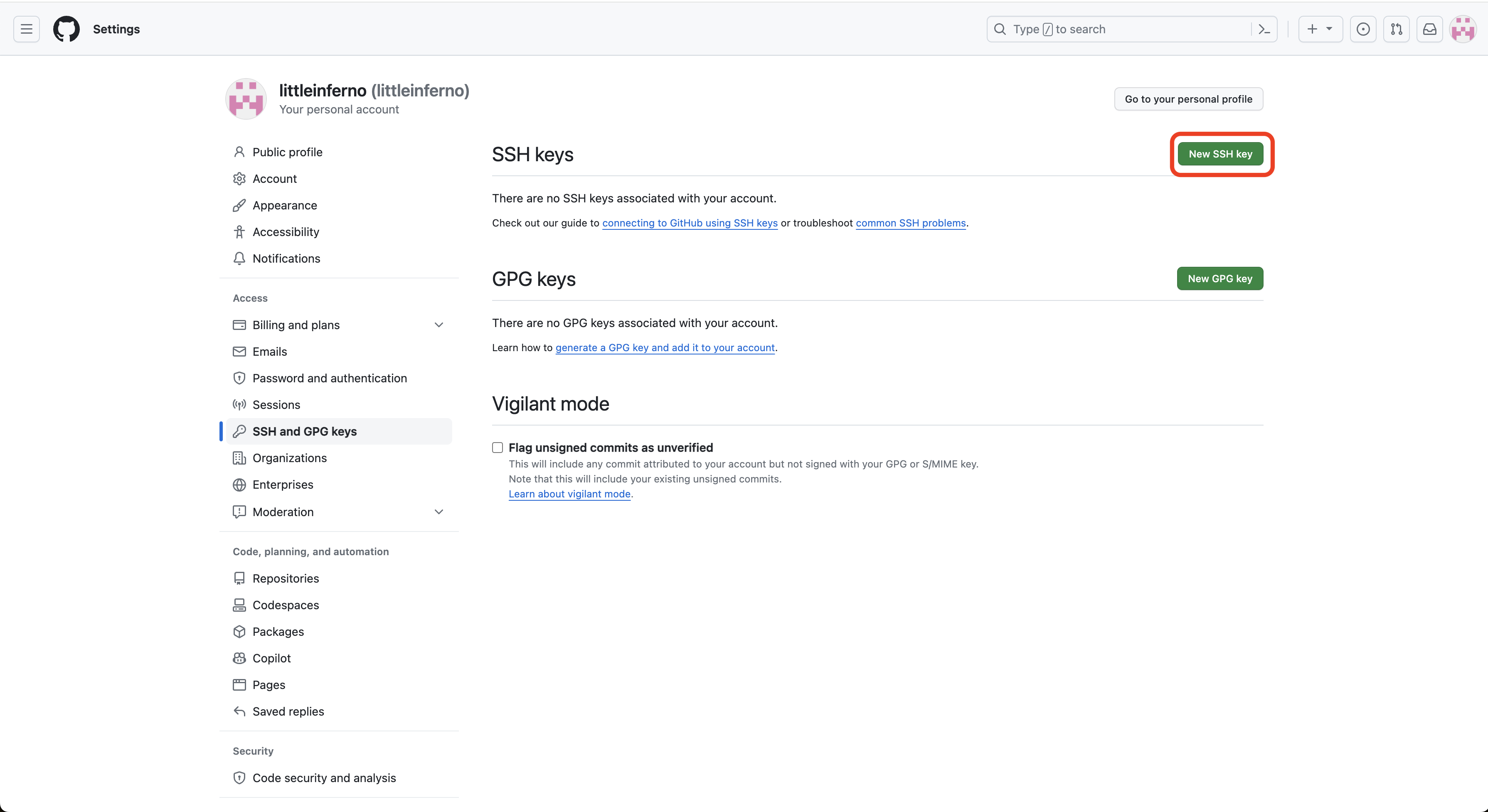
new ssh key - Дать удобное вам название, например <имя пользователя>_<операционная система>
- В поле
Keyвставить содержимое файлаid_rsa.pub - Нажать кнопку
Add SSH key
Теперь вы сможете взаимодействовать со своим GitHub аккаунтом по SSH - клонировать, пушить и т.д. без ввода пароля
Регистрация в github организации
Необходимо заполнить форму:
После чего вам на почту привязанную к аккаунту придет письмо с приглашением, ссылка будет доступна в течение 7 дней: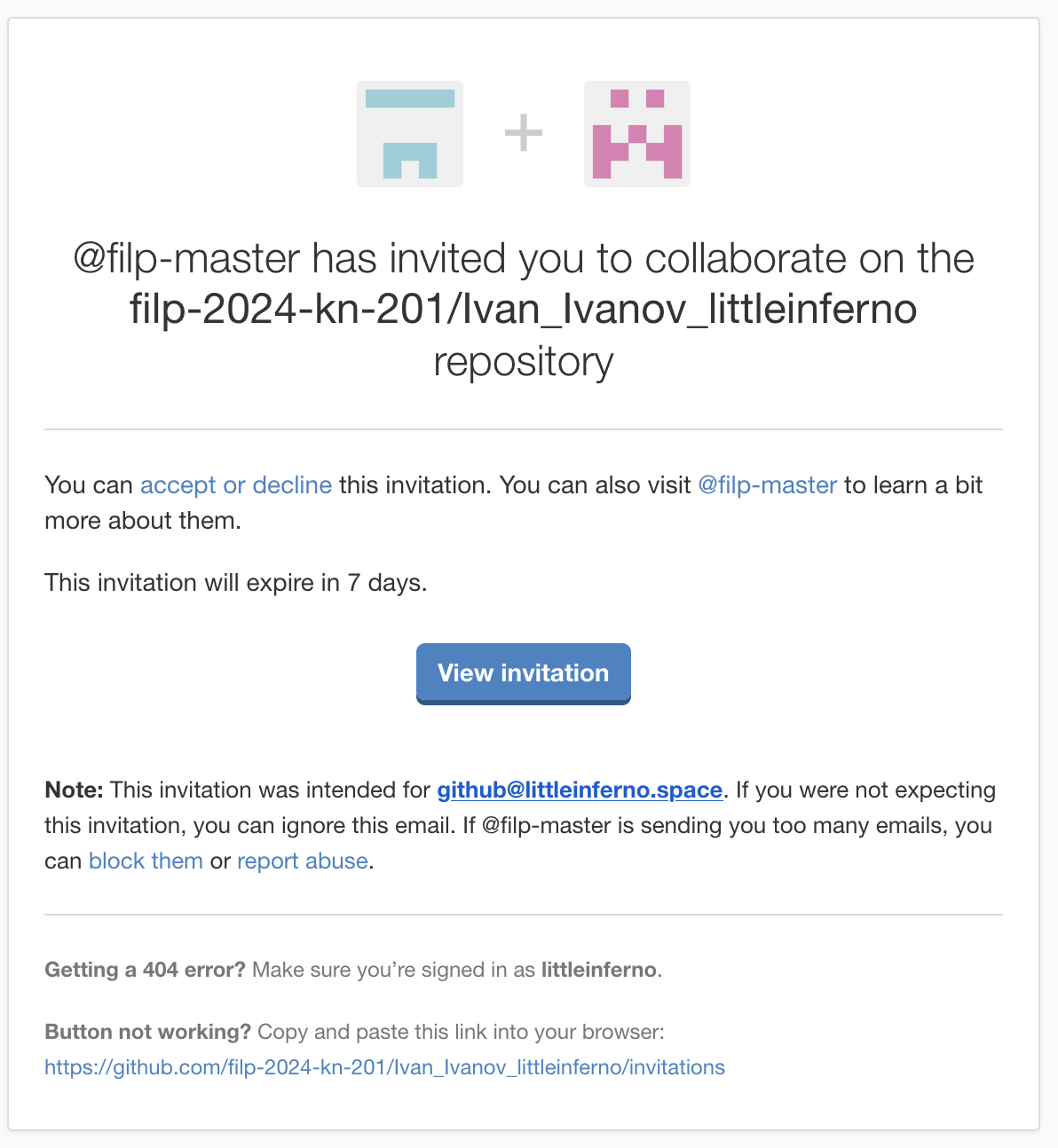
Регистрация на портале образования
- Зарегистрироваться на https://edu.tinkoff.ru/;
- Присоединиться к курсу;
- Когда вы создадите Pull Request на гитхабе, нужно сдать соответствуещее ей задание в этом курсе - просто прикрепите в поле для ответа ссылку на ваш PR. Баллы за задание тоже будут там.
- Перейдите на страницу нужной практики
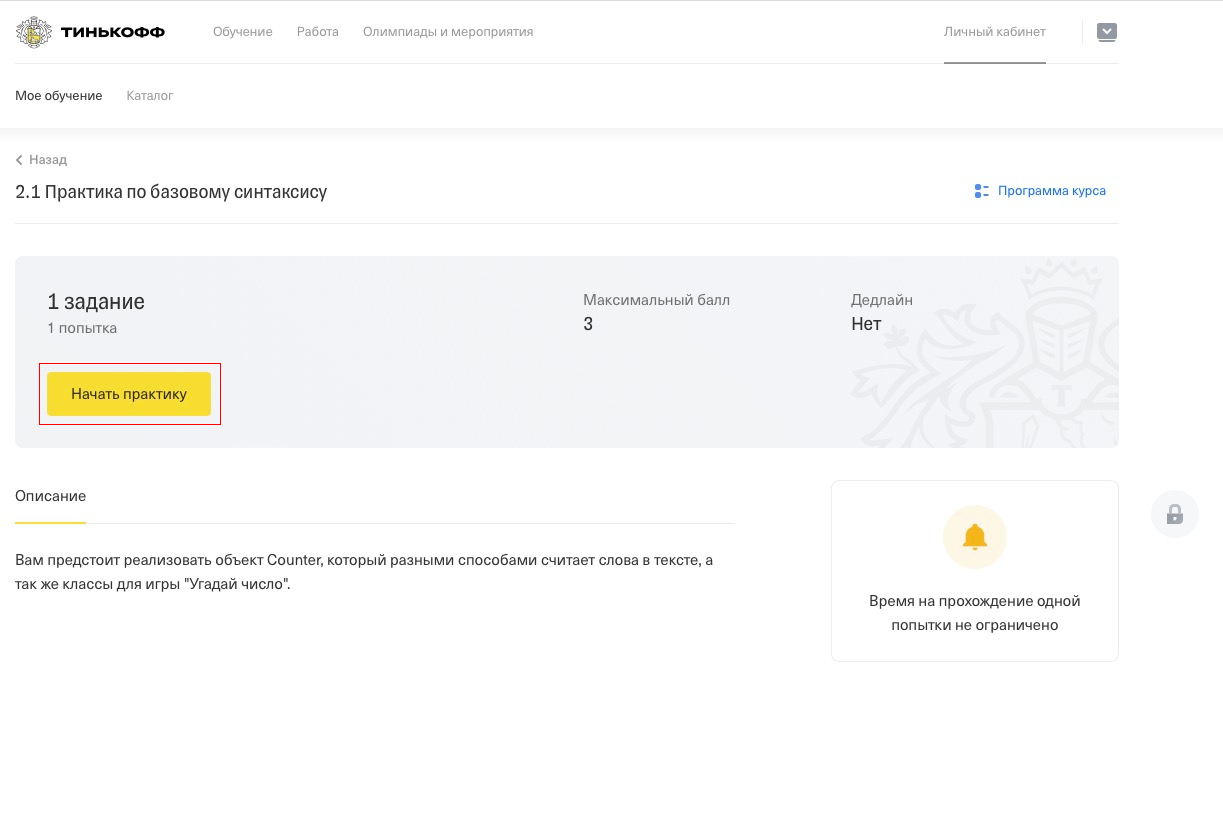
- Вставьте в поле “Ответ” ссылку на ваш PR и отправьте работу
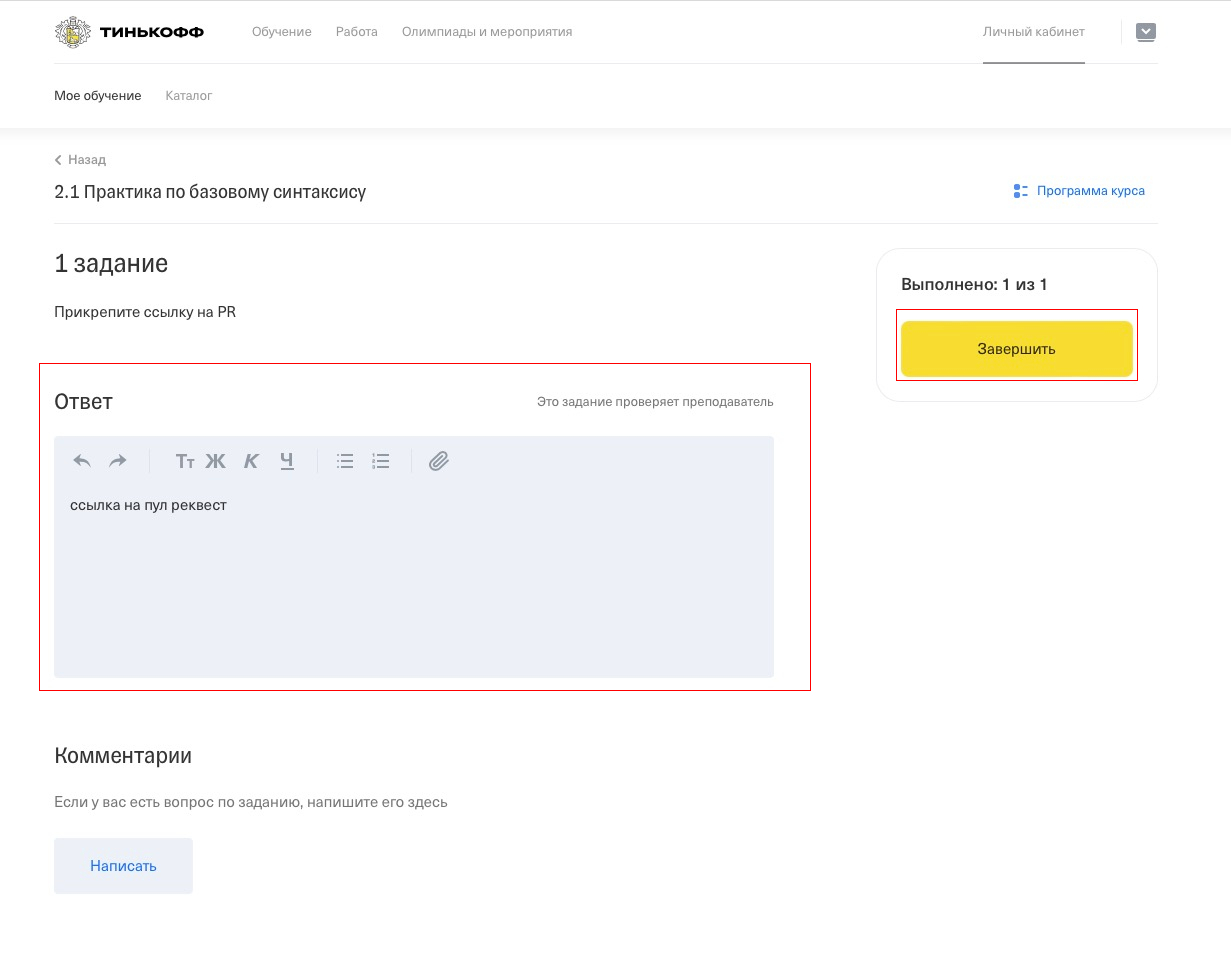
Подготовка проекта
После регистрации для вас в одной из организаций будет создан репозиторий с названием
Name_Surname_loginГруппа Организация в github КН-201 https://github.com/filp-2024-kn-201 КН-202 https://github.com/filp-2024-kn-202 КН-203 https://github.com/filp-2024-kn-203 КН-204 https://github.com/filp-2024-kn-204 Другая https://github.com/filp-2024-other В окне Intellij выбрать Get from VCS
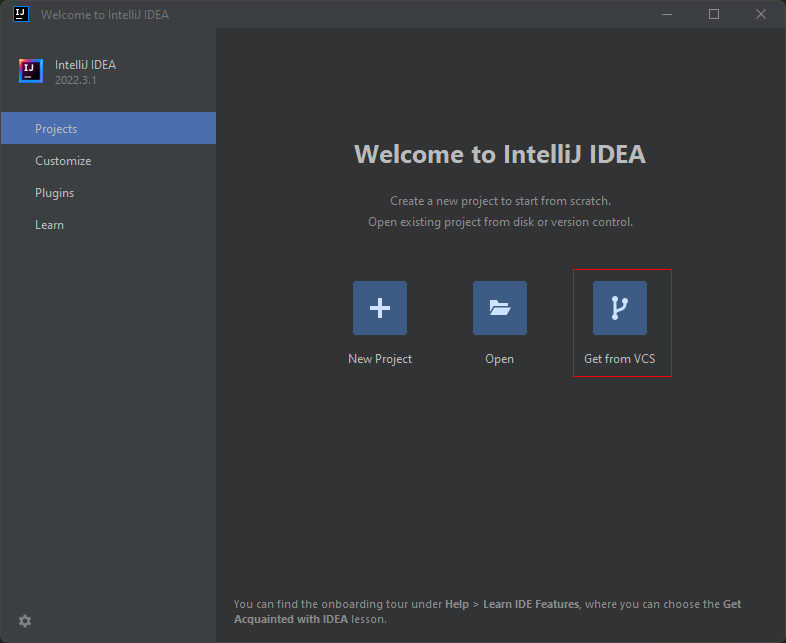
Get from vcs В поле ссылка вставить ссылку на ваш репозиторий:
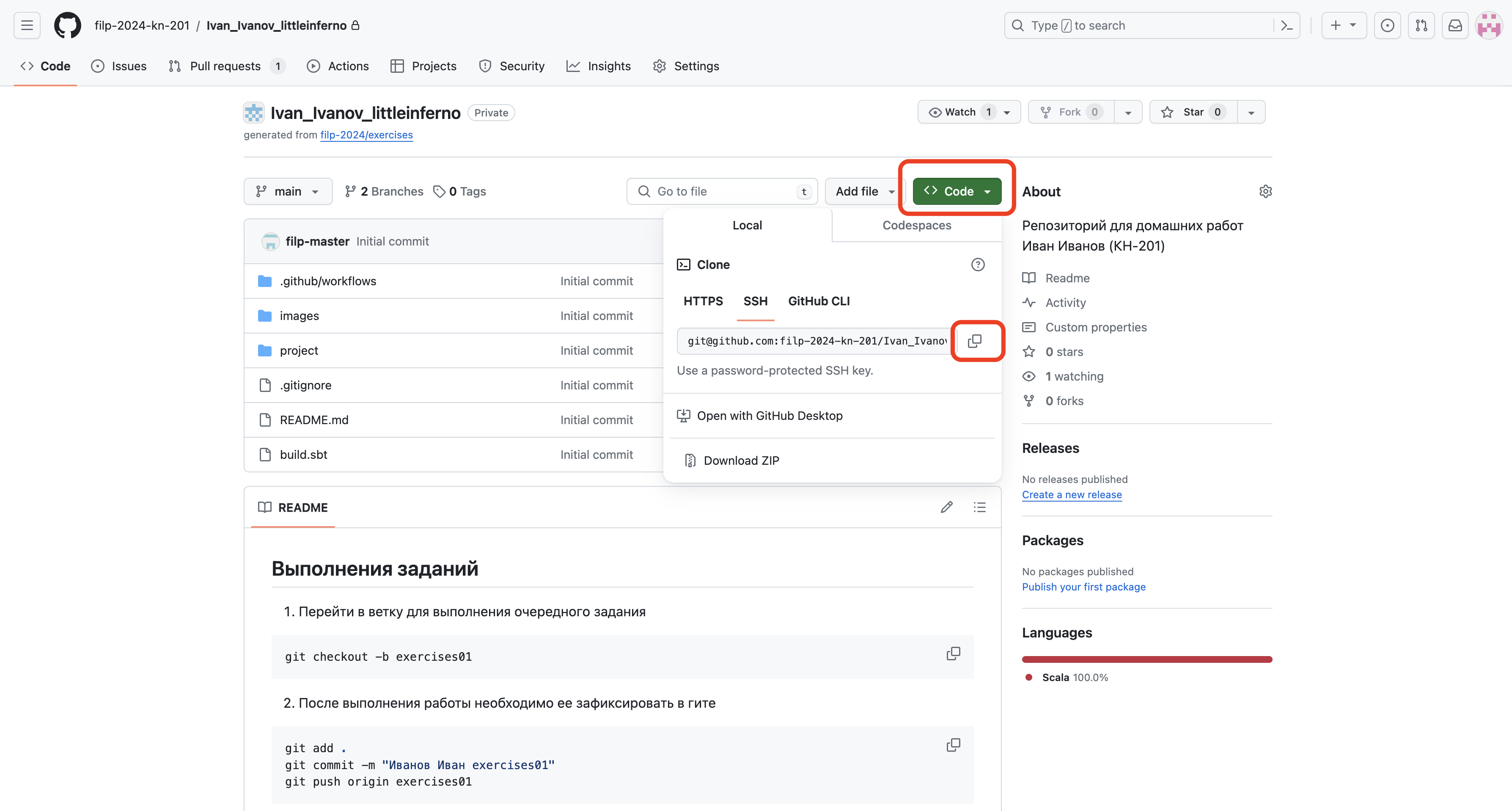
Получить ссылку на репозиторий - IDEA может написать, что не установлен GIT, тогда следует нажать кнопку
Скачать и установить
- IDEA может написать, что не установлен GIT, тогда следует нажать кнопку
Нажать кнопку
Clone, желательно, чтобы итоговый путь до проекта не содержал русских символов и пробелов- Скорее всего Intellij Idea высветит два предупреждения -
Project JDK not foundиNo scala SDK in module(Возможно, для этого понадобится открыть какой-нибудь Scala файл)
JDK not found - Необходимо нажать на кнопки рядом и установить и то, и другое
- Java
- Нажать на кнопку Setup JDK
- Выбрать Download
- выбрать 19 версию Oracle OpenJDK
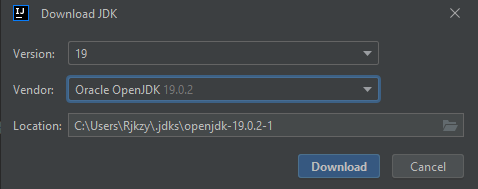
Setup java
- Скорее всего Intellij Idea высветит два предупреждения -
Scala
- Нажать на кнопку Setup Scala SDK
- Нажать на кнопку Create
- Нажать на кнопку Download
- Выбрать версию 2.13.12
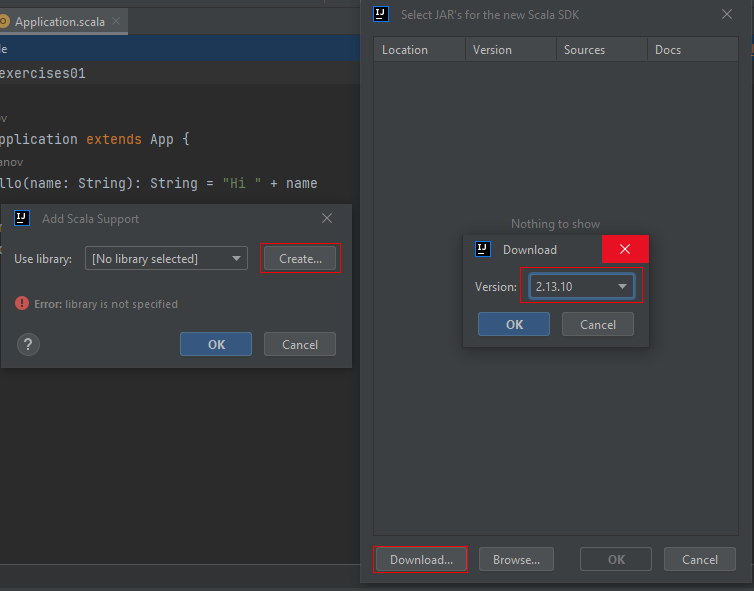
Setup scala
Далее необходимо настроить корректную сборку проекта
- Переходим в File > Settings
- Вбить в поиск sbt
- Выбрать меню Build, Execution, Deployment > Build Tools > sbt
- Поставить следующие настройки
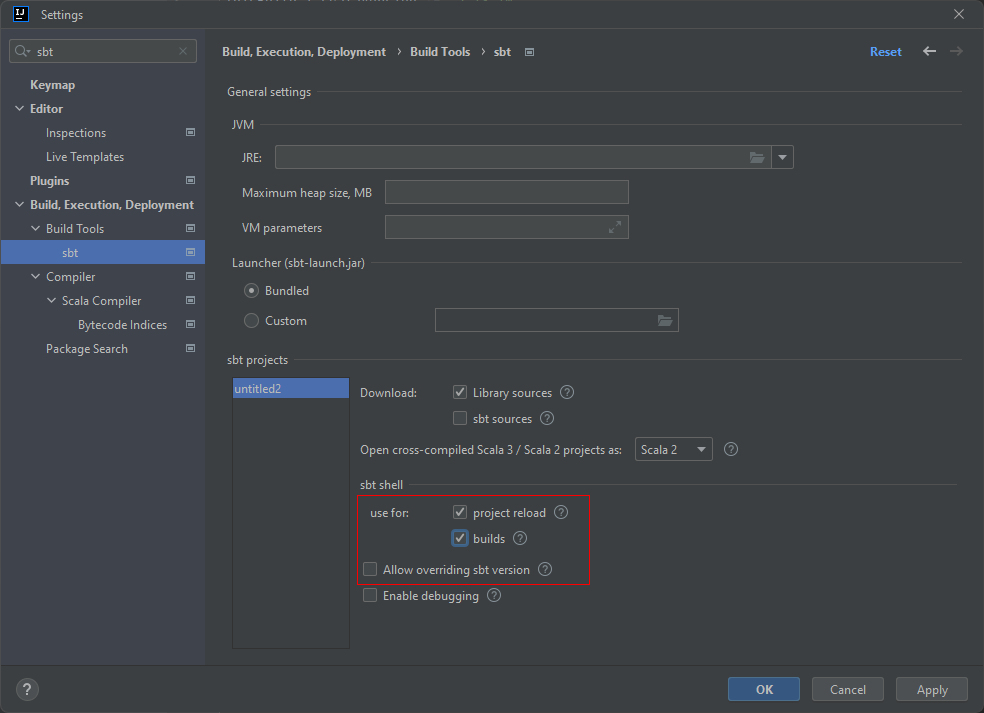
SBT settings
Запускаем импорт проекта - нажать на маленькую красную кнопку справа-сверху

Reload sbt project Пока проект импортируется, можно переключить форматировщик
- Перейти в File > Settings
- Вбить в поиск
scalafmt - Выбрать меню Editor > Code Style > Scala
- Выбрать в качестве форматировщика
Scalafmt

scalafmt